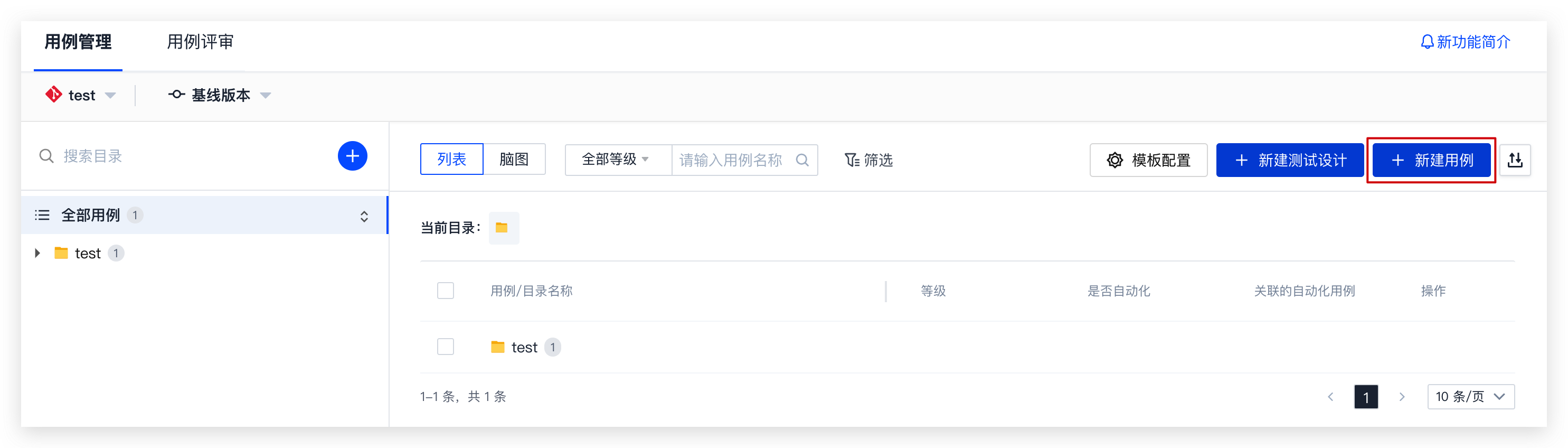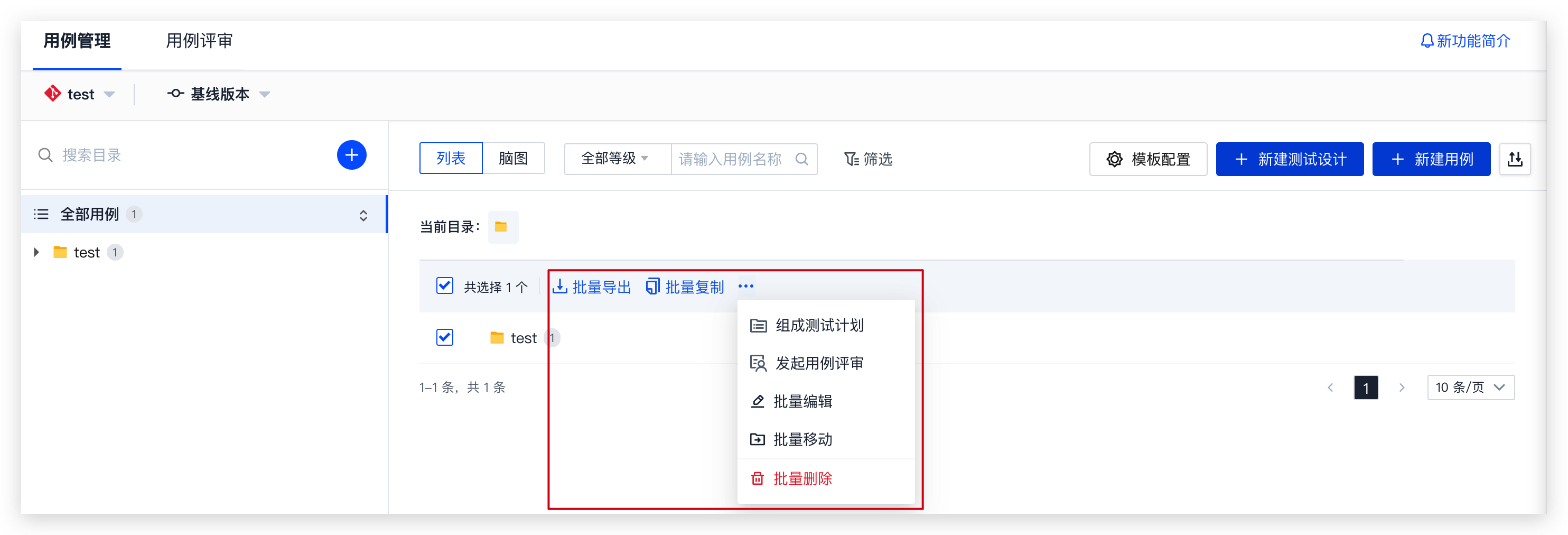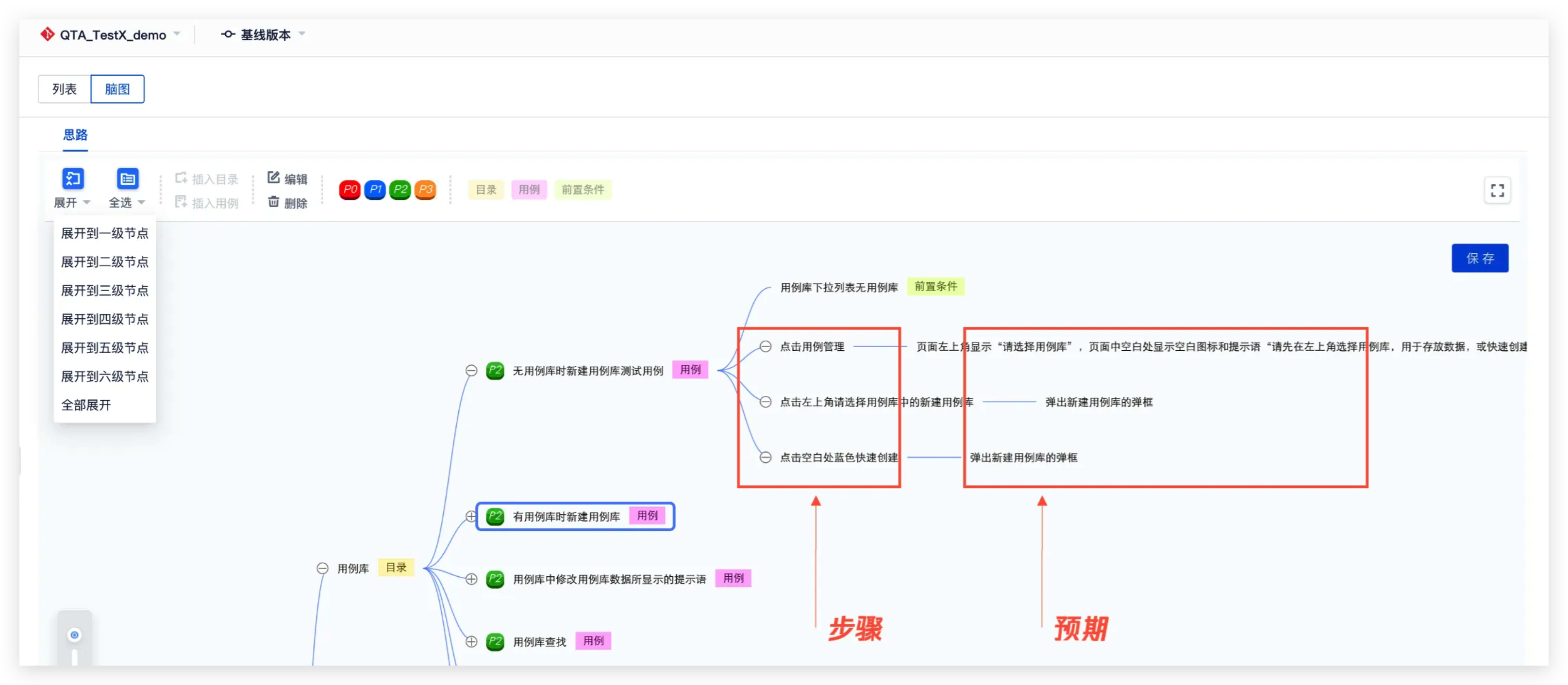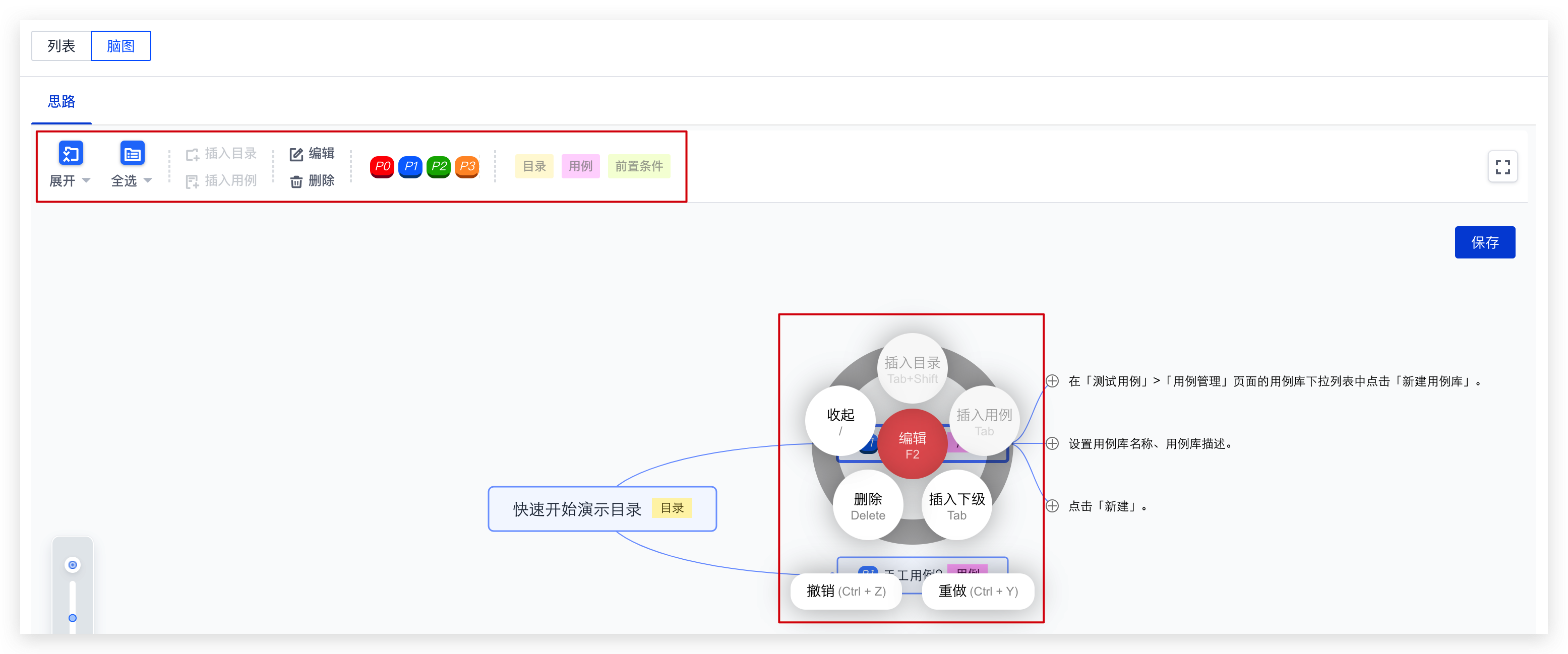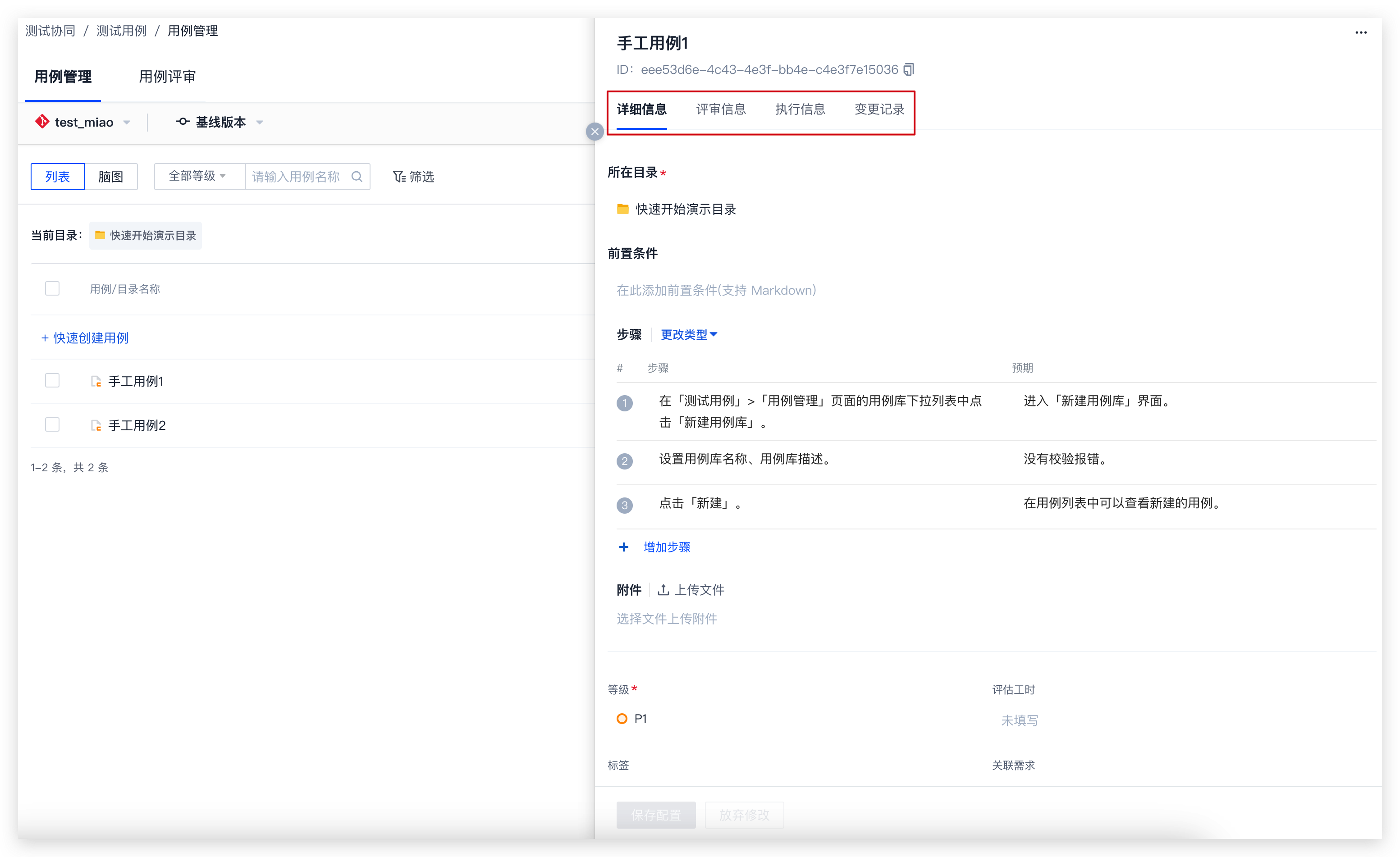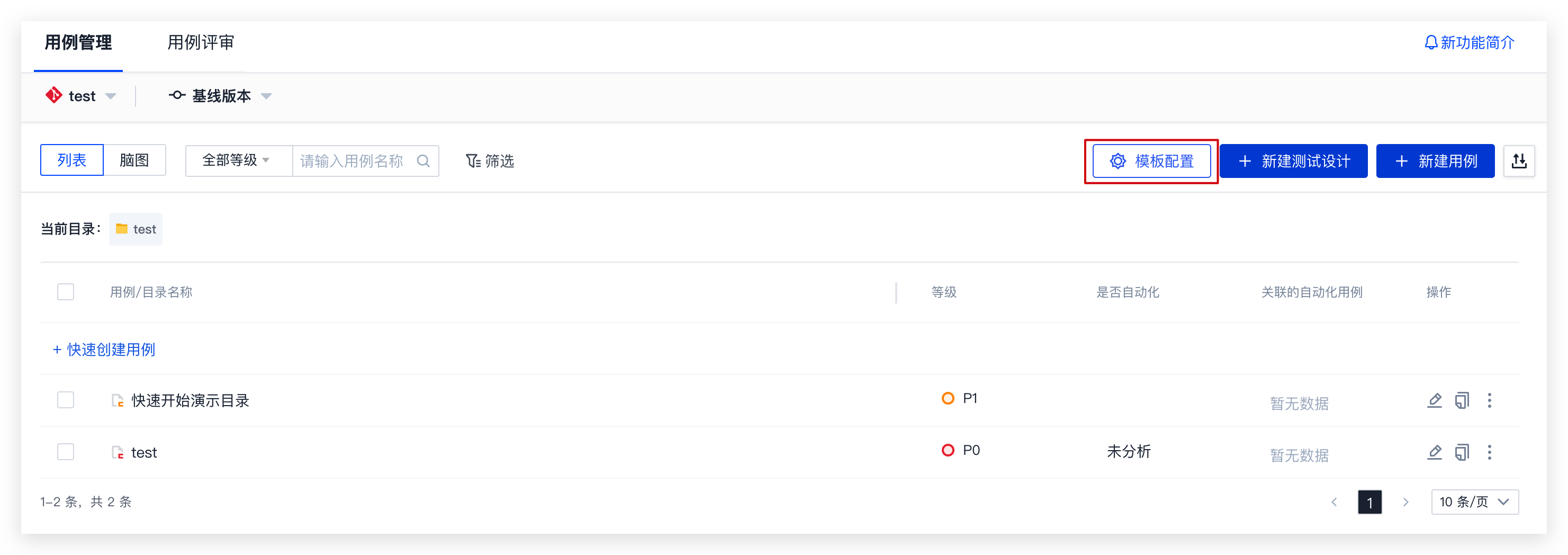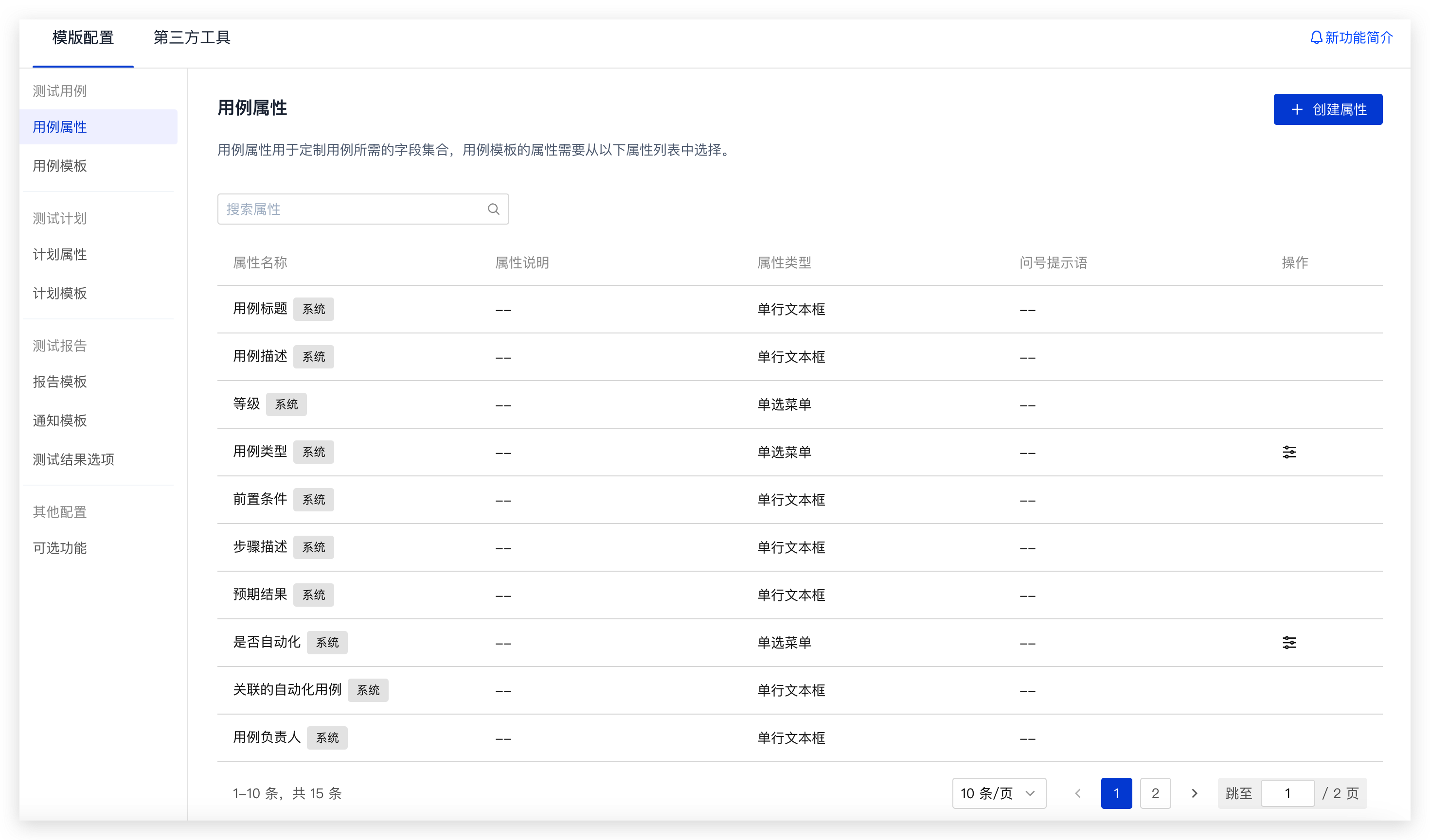用例管理
测试用例是测试协同实践中最小的功能单位,通常与需求紧密关联,包括测试目标、测试环境、输入数据、测试步骤、预期结果等关键信息。
新建目录与用例
- 在选定的用例库版本下,在「测试用例」->「用例管理」页面的根目录下新建至少一个目录。
- 在「测试用例」->「用例管理」页面新建用例。
创建单个用例时,可以在「用例管理」页面右上角点击「新建用例」。
- 所在目录:选择测试用例所属的用例目录。
- 前置条件:填写该用例所依赖的前提条件。
- 步骤/预期:填写该用例具体执行步骤及期望得到的结果,输入支持富文本和 Markdown 格式。
- 等级:设置该用例分配的优先级。
- 关联需求:可以将测试用例与项目协同对应的需求单进行关联。
- 附件:除基本配置项外您可根据需要在附件中添加该用例相关的其他信息。
创建多个用例时,可以在「用例管理」页面右上角点击「批量导入」。
测试协同支持 Excel 、 Xmind 、 TestLink 三种格式的用例导入,在模板中更新用例内容后上传。
筛选用例与批量操作
当用例资源数量较多时,用例的快速筛选及批量操作能力可以有效提升测试任务的管理和工作效率。
筛选用例
在「测试用例」->「用例管理」页面,测试协同提供搜索、筛选与快速筛选 3 种用例筛选能力。
- 「搜索」:根据用例标题搜索。
- 「筛选」:根据用例的各种属性单独或组合筛选。
- 「快速筛选」:根据等级筛选。
批量操作
在「用例管理」页面的用例列表中选中多个用例,可批量进行编辑、移动、复制、导出等操作,并提供发起用例评审、测试计划等流程的快速通道。
脑图编辑用例
在编写用例时,思维导图能提供更清晰、高效的编辑视图。测试用例创建成功后,支持在「测试用例」->「用例管理」页面使用脑图方式在线编辑测试用例。
在「测试用例」->「用例管理」页面,选中用例目录后点击「脑图」标签切换至脑图视图。脑图与列表视图共享数据,脑图、用例列表中保存的数据会实时同步。
在脑图页面中,用例目录下的用例层级构成以脑图形式在画布展示。
脑图展示选中目录下全部用例数据,默认展开一级节点,父节点为目录名称,子节点为目录下测试用例,孙节点为用例前置条件、步骤、预期,各级主题使用标签方式区分文本内容。
- 可通过画布上方操作栏或节点上点击鼠标右键展开的功能项编辑脑图,编辑后点击「保存」。
查看用例的使用记录
测试协同将用例使用历史作为重要的用户资产记录及沉淀下来。在「测试用例」->「用例管理」页面点击用例名称,在用例详情页可以查看用例的详细信息、在评审与测试计划中的使用记录以及用例自身的变更记录。
用例模板
来自不同团队的用例通常包含不同内容,测试协同仅提供最具代表性的用例属性。并通过用例模板支持更多自定义属性,帮助用户更方便、规范的管理用例内容。
- 在「测试用例」->「用例管理」页面点击右上角「模板配置」,前往「基础设置」设置自定义属性。
- 自定义属性支持丰富的格式,并支持自定义提示。自定义属性的作用范围为当前项目,成功新建属性后,将其添加到当前项目。自定义模板的具体操作可参见自定义模板。
 2024-01-31最近更新
2024-01-31最近更新在阅读中是否遇到以下问题?*
您希望我们如何改进?*
如果您希望得到回复,请留下您的邮箱地址。